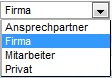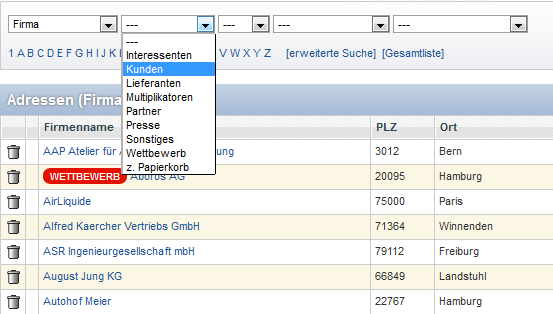Erste Schritte als Anwender
Inhaltsverzeichnis
Der erste Kontakt als Anwender mit Wice CRM
Die Benutzung von Wice CRM ist sehr einfach. In diesem kurzen Tutorial erklären wir Ihnen ein paar grundlegende Begriffe und zeigen Ihnen, wie Sie das System für sich selbst einrichten können. Wir zeigen Ihnen, wie Sie eine erste Adresse im System anlegen und wie Sie mit dem Kontaktmanagement über die Vorgänge und Aktionen starten.
| Tipp: Die meisten Funktionen von Wice CRM erklären sich von selbst, wenn Sie die grundsätzliche Arbeitsweise in Wice verinnerlicht haben: Das Arbeiten in Vorgängen, die immer mit Adressen verknüpft sind. |
Damit sämtliche Funktionen einwandfrei funktionieren, sollten Sie als Anwender zunächst Ihr Profil vollständig ausfüllen. Insbesondere muss hier eine gültige E-Mail-Adresse eingetragen werden, damit Sie automatisch aus dem System verschickte Benachrichtigungen erhalten können.
Adressaufbau in Wice CRM
Höchste Qualität der Adressen ist das A und O im CRM. Wice CRM unterstützt Sie mit einigen einfachen Funktionen, um die Adressqualität hoch zu halten und die Eingabe der Adressen so einfach wie möglich zu machen.
Es werden vier Adressarten unterschieden:
- Firmenadressen - dies sind die Unternehmensdaten, wie z. B. die Anschrift, aber auch Daten wie Unternehmensgröße.
- Ansprechpartner - dies sind Personen, mit denen Sie als Unternehmen Kontakt haben. Also entweder einzelne Kunden, oder Ansprechpartner von Firmen. Ansprechpartner sind direkt mit der Firma verknüpft.
- Mitarbeiter - dies sind Ihre eigenen Mitarbeiter. Anwender von Wice CRM haben immer auch eine Mitarbeiteradresse
- Privatadressen - dies sind private Adressen, auf die nur der einzelne Anwender zugreifen kann.
Um die Adressen in unterschiedliche Segmente aufteilen zu können, gibt es in Wice CRM sogenannte Adresskategorien. Sie können für die Firmen-, Ansprechpartner und Mitarbeiteradressen bis zu vier Kategoriegruppen mit jeweils beliebig vielen Kategorie-Einträgen einrichten. Die Einrichtung und Bezeichnung der Kategorien und Kategoriegruppen erfolgt über die Administration.
Für das Customer Relationship Management sind die Firmen- und die Ansprechpartneradressen relevant.
Arbeiten mit Adressen
Anlegen einer Firmenadresse
Klicken Sie zunächst im Hauptmenü auf "Adressen". Es öffnet sich dann die Adressenhauptansicht mit der Auflistung der vorhandenen Adressen. Klicken Sie dann auf den Button "Neuer Eintrag". In der Eingabemaske geben Sie dann einfach Ihre eigene Firmenadresse ein. Wählen Sie eine der Adresskategorien aus und klicken dann auf "Eingaben speichern".
Sie sehen nun die Detailansicht der neuen Adresse.
Anlegen eines neuen Ansprechpartners zu einer Firmenadresse
Klicken Sie in der Detailansicht Ihrer neuen Adresse auf den Reiter "AP". Dies steht für Ansprechpartner. In diesem Reiter finden Sie die Auflistung aller Ansprechpartner, die mit dieser Firmenadresse verbunden sind.
Klicken Sie hier auf "Neuer Ansprechpartner". Es öffnet sich die Eingabemaske für einen neuen Ansprechpartner. Geben Sie hier einfach Ihre eigenen Daten ein und wählen auch hier eine der Adresskategorien aus. Wenn Sie dann auf "Eingaben speichern" klicken, sehen Sie die Detailansicht des neuen Ansprechpartners.
Die Arbeitsabläufe in Wice CRM werden primär an zwei Stellen bearbeitet: Vorgänge und Projekte.
Vorgänge oder Projekte?
Wir unterscheiden in Wice CRM zwei Arten von Arbeitsabläufen: Vorgänge und Projekte.
Vorgänge für Aktionen und Reaktionen
Vorgänge sind Arbeitsabläufe, die auf Aktion und Reaktion basieren. Sie können sich dies wie einen digitalen Aktenordner vorstellten, in dem Sie sämtliche Informationen (Telefonnotizen, Gesprächsprotokolle, interne Dokumentation) sowie Dokumente (Angebote, Rechnungen), die Kommunikation (E-Mails, Faxe, Briefe) ablegen aber auch die Steuerung des Prozesses über Wiedervorlagen übernehmen.
Über die Vorgänge steuern Sie ebenfalls die Vertriebsprozesse und die Auftragsbearbeitung. Sie können hier Vertriebschancen (Opportunity-Management) anlegen und aus diesen dann Angebote, Auftragsbestätigungen, Lieferscheine und Rechnungen erzeugen.
Über Workflows können Sie in einem Vorgang einen Standardprozesse (z. B. zur Adressqualifizierung) ablaufen lassen.
Für das Kontaktmanagement sind die Vorgänge gedacht.
Anlegen eines Vorgangs
Klicken Sie in der Adresse auf den Reiter "Vorgänge". Hier werden sämtliche Vorgänge aufgelistet. Klicken Sie auf den Button "Neuer Vorgang".
Ein Vorgang hat immer einen verantwortlichen Mitarbeiter, innerhalb eines Vorgangs können aber auch unterschiedliche Mitarbeiter die Wiedervorlagen bearbeiten. Zur besseren Koordinierung und zur Auswertung der Vorgänge gibt es neben dem Status auch bis zu vier Kategorien.
Geben Sie einen Vorgangsbetreff ein und klicken dann auf "Eingaben speichern". Sie gelangen dann in die Aktionsübersicht des Vorgangs.
Anlegen einer Wiedervorlage
Um eine Wiedervorlage anzulegen, klicken Sie nun auf "Neue Aktion". Geben Sie als Aktionstext beispielsweise "Anrufen" ein. Mit der Auswahl bei "Anfrage weitergeben an" bestimmen Sie den Mitarbeiter Ihres Unternehmens, der die Wiedervorlage bearbeiten soll. Per Default sind Sie hier bereits ausgewählt. Die Art der Aktion ist standardmäßig auf "Wiedervorlage" gesetzt in dieser Zeile können Sie nun das Datum bestimmen. Geben Sie hier das heutige Datum ein. Damit Sie wissen, bei wem Sie anrufen sollen, müssen Sie die Wiedervorlage mit einem Ansprechpartner verknüpfen. Über die Schnellauswahl wählen Sie hier einen Ansprechpartner der Firma aus, mit der der Vorgang verknüpft ist.
Klicken Sie nun auf "Eingaben speichern". Sie sehen nun die Wiedervorlage in der Aktionsauflistung. Das X-Symbol zeigt Ihnen an, dass die Wiedervorlage noch nicht erledigt ist.
Wechseln Sie nun auf das Dashboard und dort in den Reiter "Wiedervorlagen". Hier sehen Sie nun die frisch angelegte Wiedervorlage. Die Wiedervorlage bleibt in dieser Auflistung solange bestehen, bis sie im Vorgang beendet wurde. Klicken Sie nun auf dem Firmennamen in der Wiedervorlage.
Sie sind nun wieder in Aktionsübersicht des Vorgangs. Klicken Sie jetzt auf das X und bestätigen Sie die Eingabe. Die Wiedervorlage ist nun beendet. Wenn Sie nun wieder auf das Dashboard wechseln, ist die Wiedervorlage dort verschwunden. Im Vorgang bleibt die Wiedervorlage natürlich bestehen.
Projekte für geplante Prozesse
Das Projektmanagement dient der Planung, der Bearbeitung und der Kontrolle von Arbeitsprozessen. Im Gegensatz zu einem Vorgang wird ein Projekt vor der ersten Bearbeitung durch einen Mitarbeiter angelegt und durch strukturiert.
Ein Projekt wird in einzelne Aufgaben unterteilt, die ein fest definierten Anfang und Ende haben und im Gegensatz zu Wiedervorlagen auch von mehreren Mitarbeitern parallel bearbeitet werden können. Während ein Vorgang nur einen einzelnen Status kennt, hat jede Aufgabe in einem Projekt einen eigenen Status.